Údar:
Laura McKinney
Dáta An Chruthaithe:
3 Mí Aibreáin 2021
An Dáta Nuashonraithe:
1 Iúil 2024
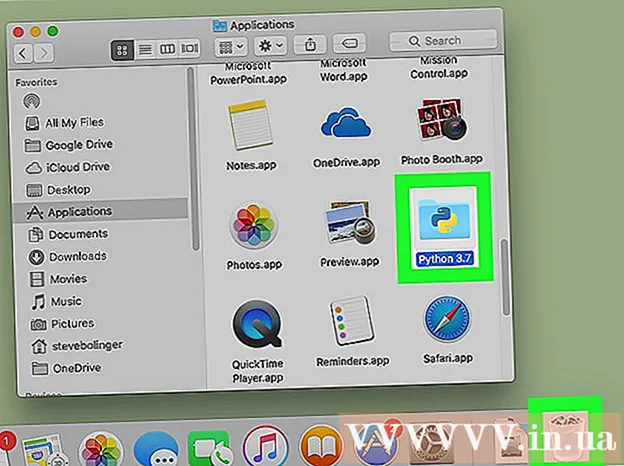
Ábhar
Múineann an wikiHow seo duit conas feidhmchlár Python agus comhaid agus fillteáin ghaolmhara a dhíshuiteáil ar do ríomhaire.Is féidir leat é seo a dhéanamh ar ríomhairí Windows agus Mac araon.
Céimeanna
Modh 1 de 2: Ar Windows 10
. Cliceáil lógó Windows sa chúinne íochtarach ar chlé den scáileán. Beidh roghchlár aníos.
(Socrú). Cliceáil ar an deilbhín fearas Socruithe ar thaobh na láimhe clé íochtair den roghchlár Tosaigh. Beidh an fhuinneog Socruithe le feiceáil.

Aimsitheoir. Cliceáil deilbhín an aip le cruth aghaidh gorm i nDuga na Mac.- Is féidir leat spás folamh a chliceáil ar an deasc freisin.
Cliceáil Téigh. Tá an mhír roghchláir seo ag barr an scáileáin. Beidh roghchlár anuas le feiceáil.

Cliceáil Téigh chuig Fillteán ... (Téigh chuig eolaire). Tá an rogha seo gar do bhun an roghchláir anuas Téigh. Beidh fuinneog aníos.
Cuir isteach cosán eolaire suiteála Python. Ag brath ar an leagan de Python atá suiteáilte, ní mór duit ceann de na seoltaí seo a leanas a iontráil sa bhosca téacs "Téigh go Fillteán":
- Le Python 3.6 agus os a chionn, clóscríobhann tú /Library/Frameworks/Python.framework/Versions tar isteach.
- Le Python 2.7, iontráil / Leabharlann / Python / Leaganacha nó / Leabharlann / Python anseo.

Cliceáil Téigh ag bun na fuinneoige aníos. Beidh an t-eolaire ina bhfuil Python suiteáilte le feiceáil.
Roghnaigh an fillteán leis an uimhir leagain in ainm. Cliceáil ar cheann de na heolairí leis an uimhir leagain Python san ainm.
- Mar shampla, más mian leat Python 3.6 a bhaint, ní mór duit cliceáil ar an bhfillteán leis an uimhir 3.6 Roghnaigh.

Cliceáil Comhad (Comhad) sa chúinne uachtarach ar chlé den scáileán Mac. Beidh roghchlár anuas le feiceáil.
Cliceáil Bog go Bruscar (Aistriú go bruscar). Tá an rogha seo sa roghchlár anuas Comhad.

Iontráil do phasfhocal nuair a spreagtar é. Iontráil an focal faire a úsáideann tú chun logáil isteach i do Mac.- Scipeáil an chéim seo agus an chéad chéim eile mura n-iarrann an córas ort pasfhocal a iontráil.
Cliceáil Ceart go leor ag bun an phasfhocal pras a thagann aníos. Dúnfaidh an fhuinneog pasfhocal agus bogfar an fillteán Python de do rogha chuig an mbruscar (Bruscar).
Scrios an clár Python más gá. Ní shuiteáil gach leagan de Python an clár i bhfillteán Feidhmchlár do Mac, ach ba cheart dúinn seiceáil dhúbailte a dhéanamh freisin. Is féidir leat aipeanna Python a aimsiú agus a bhaint trí:
- Cliceáil Téigh ag barr an scáileáin.
- Cliceáil Iarratais sa roghchlár anuas.
- Faigh feidhmchlár leis an bhfocal "Python" san ainm (m.sh. "Python 3.6").
- Roghnaigh an aip nuair a aimsíonn tú é.
- Cliceáil Comhad ansin roghnaigh Bog go Bruscar.
- Iontráil do phasfhocal agus cliceáil Ceart go leor.
Comhairle
- Bainfidh Díshuiteáil Python 3 an feidhmchlár ó liosta athróg PATH freisin.
Rabhadh
- Ó tharla go bhfuil sé indéanta go bhfuil leaganacha iolracha de Python ar do ríomhaire, b’fhéidir go dtógfaidh sé tamall ort Python a dhíshuiteáil go hiomlán ó do ríomhaire.



